【Nexus5root】カスタムリカバリ「TWRP」を導入しroot化への最終準備を整える
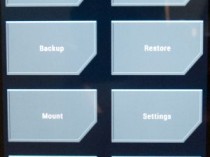
root化を行うための行程は、なかなかに長い。そろそろ飽きてきた…という人もいるかもしれないが、もう少しだ。
ブートローダーアンロックまでを終わらせたら、次に「カスタムリカバリ」の導入を行う。「カスタム」された「リカバリ」だ。「リカバリ」とは、OSアップデートの際などに利用される、OSとは別のシステムのこと。「OS自体を弄るためのシステム」というような代物だ。デフォルトのリカバリを「カスタムされた(別の)リカバリ」に入れ替えることで、OS自体を自由に弄ることができるようになる。
Android用のカスタムリカバリとして、有名なのは「TWRP」か「CWM」だ。本記事では「TWRP」を利用する。root化を行うだけなら基本的にどちらでも良いのだが、将来的にいわゆる「カスタムROM」などに手を出す可能性を考えると、「TWRP」の方が有用だからだ。
カスタムリカバリの導入も、作業自体は比較的簡単だ。以下の通りに作業を進め、root化への最終準備を整えよう。
・TeamWin Projects – TWRP 2.6 – Nexus 5 | TeamWin
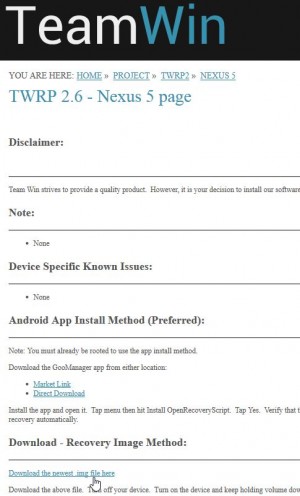 まず「TWRP」のイメージファイルをダウンロードする。公式サイトで「Download the newest .img file here」をクリック。
まず「TWRP」のイメージファイルをダウンロードする。公式サイトで「Download the newest .img file here」をクリック。
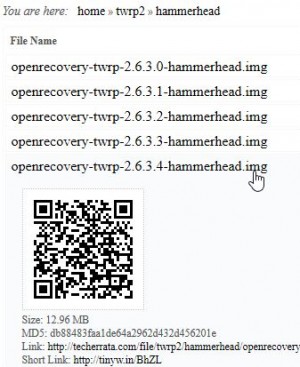 「openrecovery-twrp-*.*.*.*-hammerhead.img」といったファイルが並んでいるはず。最新バージョン(記事執筆時現在は2.6.3.4)をダウンロードしよう。
「openrecovery-twrp-*.*.*.*-hammerhead.img」といったファイルが並んでいるはず。最新バージョン(記事執筆時現在は2.6.3.4)をダウンロードしよう。
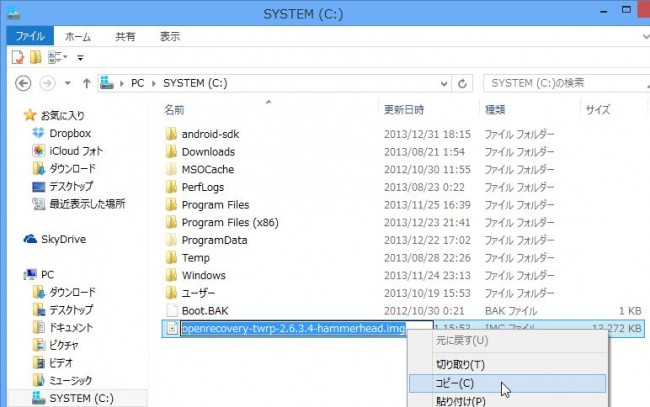
ダウンロードしたファイルをCドライブ直下にコピーし、「名前の変更」からファイル名全体をコピーしておく。
 Androidの「ブートローダー」を立ち上げる。前ページで紹介したのと同様、電源オフ後に電源ボタンとボリュームボタンの両方を押し続ければ良い。
Androidの「ブートローダー」を立ち上げる。前ページで紹介したのと同様、電源オフ後に電源ボタンとボリュームボタンの両方を押し続ければ良い。
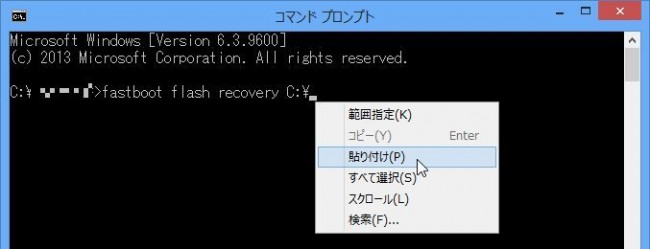
この状態でコマンドプロンプトを立ち上げ、「fastboot flash recovery C:\」と入力。マウスの右ボタンで右クリックメニューを表示させ「貼り付け」。
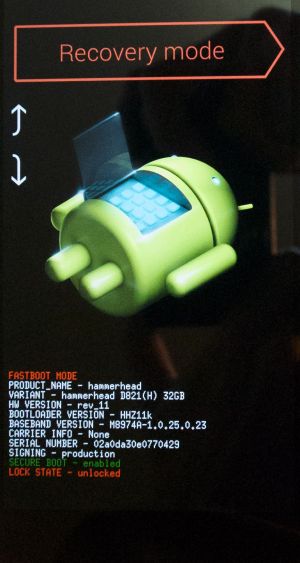
先ほどコピーしたファイル名がペーストされるので、そのままエンター。これでカスタムリカバリの導入が行われる。
カスタムリカバリ導入が正常に行われたか確認する
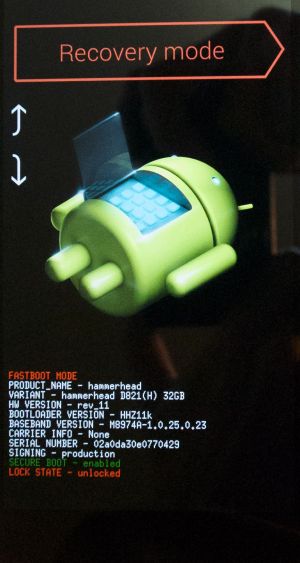 ここまでの作業が終わったら、再びAndroidの「ブートローダー」を立ち上げ、ボリュームボタンで「Recovery mode」を表示させて電源ボタンを押す。
ここまでの作業が終わったら、再びAndroidの「ブートローダー」を立ち上げ、ボリュームボタンで「Recovery mode」を表示させて電源ボタンを押す。
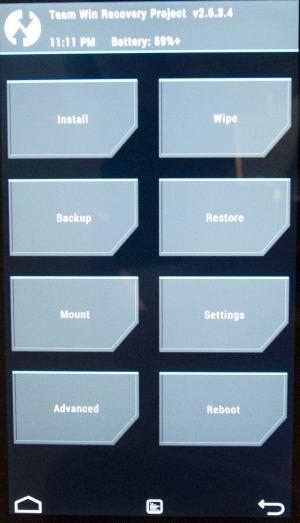 左のような画面が表示されれば、カスタムリカバリ「TWRP」が正常に導入されている。root化まで、あと一歩だ。
左のような画面が表示されれば、カスタムリカバリ「TWRP」が正常に導入されている。root化まで、あと一歩だ。
特集目次
関連記事

【Nexus5root】全ての準備が終わったら「SuperSU」をインストールしてroot化を行う

【特集まとめ】最強スマホ「Nexus 5」をroot化して更なる自由を手に入れる!

【Nexus5root】root化作業に必要な「Android SDK」をPCに導入する

【Nexus5root】Root化の前にHeliumでスマホ内データを完全バックアップ

【Nexus5root】root化に必要な「ブートローダーアンロック」で自己責任の世界に突入!

【Nexus5root】root権限を取得できたかチェックし、root必須アプリなどを利用する

【SC-04DカスタムROM】カスタムリカバリ上でカスタムROMを導入

【Nexus5root】アプリ本体もアプリの設定やハイスコアデータ等も両方バックアップできるHelium

【screenrecord】Android4.4のゲームプレイ動画録画用機能を利用する準備を整える
2014年01月01日16時36分 公開 | カテゴリー: 便利化・快適化 | キーワード:アプリ, チップス, 特集 | Short URL
ツイート
最新記事
- 肩に乗せるだけで音に包まれる!ウェアラブルネックスピーカー!
- 枕の下に置くピロースピーカー!Bluetooth接続でスマホから音楽を流しながら寝れる!
- 腕に巻いて使えるウェアラブルスピーカー!IPX6防水で急な雨にも安心!
- ミニモバイルバッテリーの新定番!折りたたみ式のLightningコネクター搭載!
- コネクター搭載の3in1モバイルバッテリー!iPhoneもAndroidもおまかせ!
- ケーブル不要でiPhoneもApple Watchも!5000mAhの大容量モバイルバッテリー!
- TSAロック付きスーツケースベルト! 頑丈なロックフックで安心な旅行を!
- 4in1の大容量モバイルバッテリー!スマホもタブレットもゲーム機も!
- 10000mAh大容量ワイヤレスモバイルバッテリー!Apple Watchの充電も出来る!
- コンパクトな手のひらサイズ。だけど、かなりタフ!どこでも使えるバックハンガー!
- ダンボールを挿すだけ!持ち運び出来るダンボールストッカー!
- コンパクトで高品質なケーブル!6in1のユニークデザインなケーブル!
- 洗練されたシンプルなボディバッグ!自由で快適な背負い心地!
- リラックスして座りやすい座椅子!回転するのでパソコンや読書等に最適!
- ゆったりくつろげる、至福の時間!肘つき座椅子!
- 究極進化、三刀流座椅子!ソファの座り心地みたいな回転座椅子!
- 磁力で自分でまとまる!フラット平形タイプのUSB-Cケーブル!
- 首と肩がホッとする枕!首肩温め機能でじんわり温まる!
- USB-Cケーブルだけで使える!アイリスオーヤマ製の27インチモニター!
- 15000mAh大容量モバイルバッテリー!ケーブル内蔵&プラグ付き!
- iPad専用磁気充電式タッチペン!ワイヤレス充電可能なスタイラスペン!
- 寒い季節には欠かせないアイテム!ドリンクを温められるカップウォーマー!
- ワンタッチで飲み物を温められる!デスクで使うのに最適!
- 柔らかい感触!心地良いさわり心地の充電式カイロ!
- 3in1防災対策の充電式カイロ!寒い季節を心地よく、あたたかく過ごそう!
- つけたら2秒ですぐ暖かい!2個セットの充電式カイロ!
- 左の手のひらにフィット!操作しやすいのせ心地のトラックボールワイヤレスマウス!
- 大容量収納可能なビジネスリュック!充実のポケット数!
- 通勤が快適な薄型なのに大容量!ノートパソコンも安全に収納!
- シンプルで洗練されたデザイン!どんな服装にも似合うビジネスリュック!

 【まとめ】Fireタブレットをさらに楽しめる必携アプリ
【まとめ】Fireタブレットをさらに楽しめる必携アプリ まとめ買いがお得なアプリストア専用「Amazonコイン」
まとめ買いがお得なアプリストア専用「Amazonコイン」 グラフィック性能は2倍以上!新旧「Fire HD 10」の処理性能をベンチマーク比較
グラフィック性能は2倍以上!新旧「Fire HD 10」の処理性能をベンチマーク比較 Amazonプライムはドコモやauならクレカ無しでも利用可能!
Amazonプライムはドコモやauならクレカ無しでも利用可能! Amazonプライム会費がギフト券だけでも支払い可能に!(ただし無料体験不可)
Amazonプライム会費がギフト券だけでも支払い可能に!(ただし無料体験不可) 【特集】開発者でない人でも役立つ機能が満載!!USBデバッグ接続を徹底活用せよ
【特集】開発者でない人でも役立つ機能が満載!!USBデバッグ接続を徹底活用せよ ダイソーの「積み重ね整理棚」はFireタブレットを枕の上に固定するのに最適!
ダイソーの「積み重ね整理棚」はFireタブレットを枕の上に固定するのに最適! かわいいキャラが憂鬱な気分を癒してくれるパズルゲーム特集
かわいいキャラが憂鬱な気分を癒してくれるパズルゲーム特集 FireタブレットでYouTubeを見るなら「NewPipe」
FireタブレットでYouTubeを見るなら「NewPipe」 Amazon開発者アカウントを作成してAlexaスキルを自作しよう
Amazon開発者アカウントを作成してAlexaスキルを自作しよう ポイント還元付きでお得なAmazonギフト券のチャージタイプ
ポイント還元付きでお得なAmazonギフト券のチャージタイプ Amazon「Fire HD 8」タブレットにNewモデルが登場!
Amazon「Fire HD 8」タブレットにNewモデルが登場! 2000円を切るスマート赤外線リモコンで家電をスマートホーム化!!
2000円を切るスマート赤外線リモコンで家電をスマートホーム化!! 8コア2GHzに高速化したAmazon「Fire HD 10」の新モデルが登場!
8コア2GHzに高速化したAmazon「Fire HD 10」の新モデルが登場! Amazonのスマートスピーカーに超高音質「Echo Studio」など新モデルが一挙登場!
Amazonのスマートスピーカーに超高音質「Echo Studio」など新モデルが一挙登場! インテリアに溶け込むぬくもりの木目調デザイン!Bluetoothスピーカーでスマホの音楽が聴ける!
インテリアに溶け込むぬくもりの木目調デザイン!Bluetoothスピーカーでスマホの音楽が聴ける!
あんスマソーシャルアカウント